
游戏录制软件的功能是专属录制玩游戏时的视频,可以把玩游戏的记录给录制起来。此外,游戏录制软件必须具备不同的功能,包括视频编辑选项,添加字幕,评论和修剪视频等。
游戏录制除了提供给游戏者便利,也可以协助销售人员制作宣传视频,其它用途包括创制作在线游戏教程。网上有好多游戏录制软件,以下提供的是简介介绍的最好游戏录制软件。
最好的游戏录制软件
1. Bandicam 【免费】
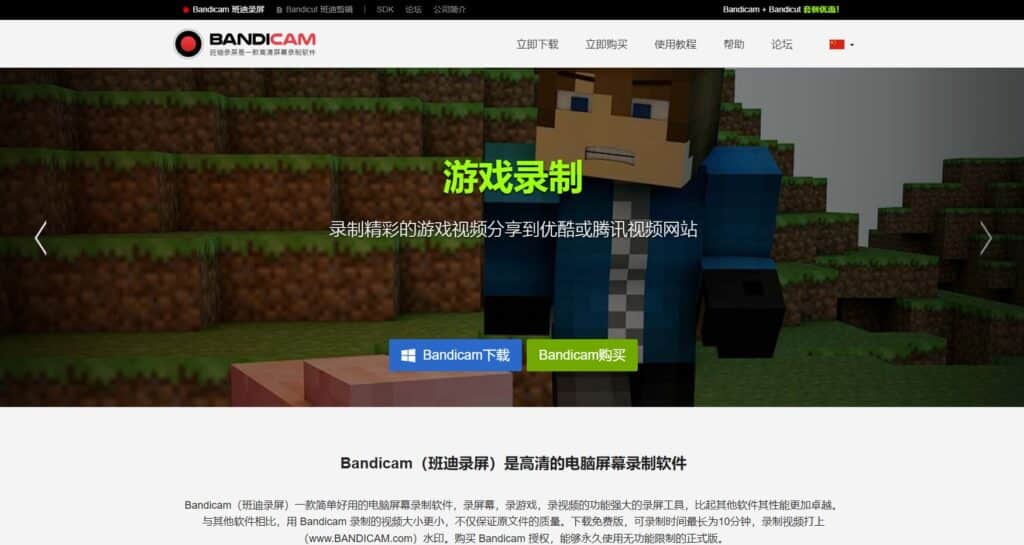
Bandicam 属于轻量级屏幕录制软件,它可以录制高质量的视频。通过不同的选项功能如DirectX/OpenGL/Vulkan图形技术功能,游戏录制就可以在电脑屏幕上录制指定的部分。
如果录制的视频文件很大,Bandicam可以把它压缩,同时也确保压缩后视频的清晰度不会下降。该软件的其它优势包括在屏幕录制方面,可以把录制的视频储存为图像文件,或音频视频交错格式,及MP4格式。
在游戏录制方面,该软件使用4K分辨率功能录制二维及三维交互式动画游戏,呈现出清晰逼真的视频;至于网络摄像头录像机的功能可以录制外部链接的视频设备如Xbox 和Playstation等。
录制好的视频,用户可以使用画笔功能,添加想要的内容。此外,用户可以多加一个自己的网络摄像头视频。录制时间上的安排,也可以被掌控,该软件的设置可以调整根据用户的时间表录制。
录制过程,除了游戏发出的音频,同时也可以附加上用户的音频,这可以让用户讲解游戏内容,另外用户也可以单选只录制音频。讲解视频过程,用户可以使用鼠标点击效果来显示出焦点。
剪辑视频是使用Bandicam的其中一个要点,有些视频部分得被删除或加长,该软件都能符合这些需求。另外,游戏视频也可以被合拼多过两个以上视频,方便把有关的游戏视频都链接上。
Bandicam具备的工具,可以协助用户快速的编辑出高清的游戏视频,而且免订阅费。
2. Democreator 【免费】
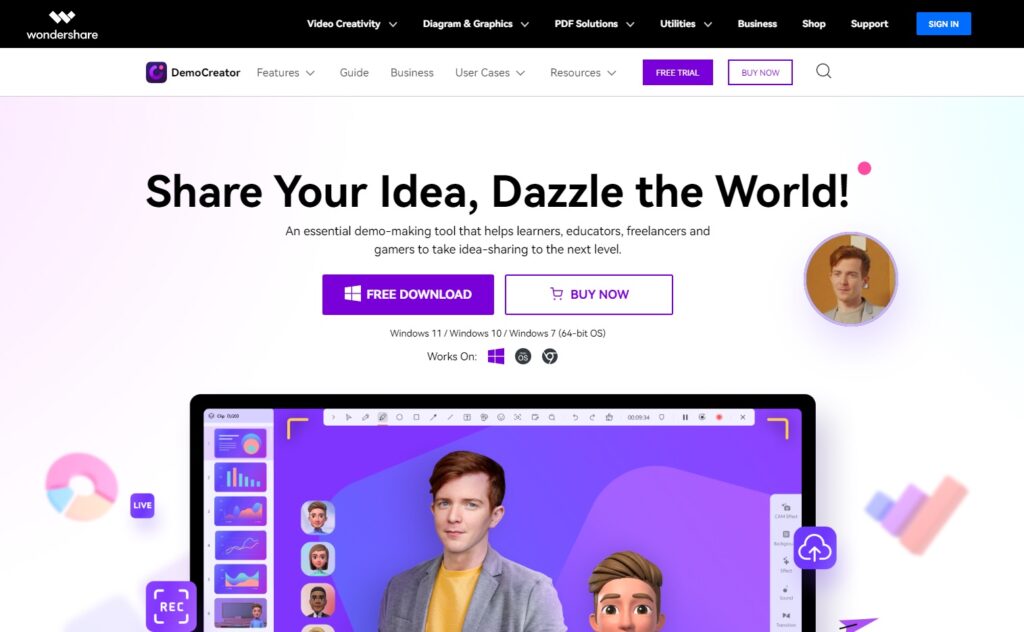
Democreator 属于轻量级屏幕录制软件,可以用于Windows 和 Mac系统上。该软件可以录制屏幕,也可以嵌入各种不同的功能,这包括了按特定时间,间隔安排录制的开始和结束;录制双拼的功能,该软件主要目的是让录制过程更简单。
Democreator可以让用户在录制屏幕时,同时使用网络摄像头把自己的头像加入视频。因此,这项功能可以让用户制作出游戏演讲相关的视频,添加头像可以使到观看者可以清楚的收到演讲者的表达和想法。
如果想要视频更精彩,Democreator提供的另一个选项是奇特效果的网络摄像头视频,当用户想把头像添加进视频时,可以选着想要的奇特效果,呈现出不同的风格。
录制过程的另一个重点是,软件必须确保无延迟素质的录制,Democreator不会有延迟录制,冻结等的故障问题,录制Roblox,Minecraft,Genshin,Among Us和Minecraft等时使用120FPS的技术,效果非常流畅。
该软件也提供很多选项,让用户可以录制高质量的屏幕视频包括指定的屏幕区,同时也可以设立快捷键,方便录制。Democreator的录制工具可以提升用户屏幕视频的创作水平,因此可以方便准备各种教程视频。
通过屏幕绘图工具,用户也可以实时在录制屏幕上绘图。使用软件的录制过程非常简单,只需导入录制好的视频,从该软件的素材库寻找想要的图像和音乐添加进视频里,就大功告成。
3. TinyTake 【免费】
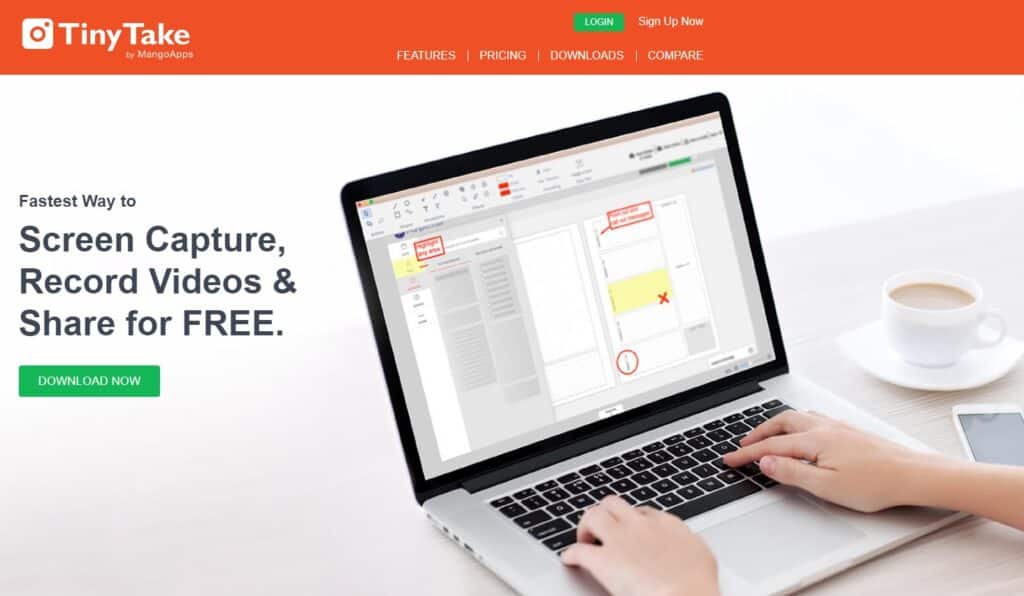
TinyTake 的游戏录制软件可以用于Microsoft Windows 和 Mac系统,它可以让用户录制视频,图像,添加评论,转发到媒体平台。该软件提供的屏幕记录功能高达120分钟的内容,在录制的过程,用户可以指定录制的部分。
此外,在录制时,视频可以同时被剪辑,添加备注,本文,鼠标移动的效果及音频。如果想要引导观看者的焦点,用文本框,附加带有颜色的箭头,突出显示等标记简单范围的屏幕截图。
编辑好的视频,可以轻松在线发布截屏,也可以通过获共享链接发送给有关兴趣者。另外,该软件也有历史记录的功能,可以为用户提供观看过视频的名单。
TinyTake的使用方法简单,把想录制的视频或图像导入该软件,用户也可以使用网络摄像头录制的图像,之后应用绘图工具编辑,添加注释。如果想增加吸引力,可以使用使用荧光画在重点上。
除了可以把不重要的要点给隐藏,用户也可以用模糊功能把部分屏幕截图分辨率调至最低,清楚的提升重点的部分。通过拖拉式,也可以把图片或注释加到视频。
游戏视频可以通过一键分享方式,发送到储存文件箱,打印机,剪贴然后复制到电子邮件。该软件可以发送高达2GB的文件。TinyTake基于云储存,无论是智能电话,平板电脑,都可以下载剪辑。
4. Gecata by Movavi 【免费】
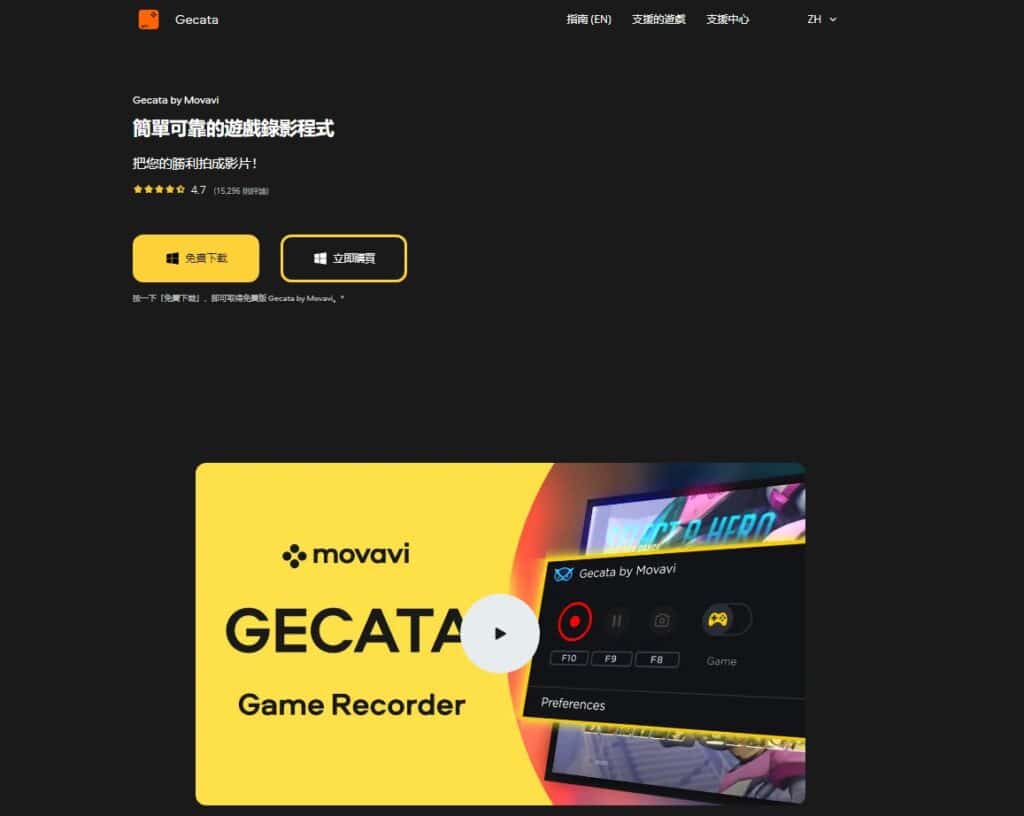
Gecata是另一款游戏录制软件可以录制各项线上活动。该软件可以让使用者剪辑,删除,结合不同的小段视频,创建出完整的游戏教程。视频编辑方法非常简单,打开屏幕录制,在Gecata点击开启录制,然后根据用户的需求去修剪,合并,以及剪辑视频。
想要把游戏视频更加精彩,可以精致的动画标题。视频可以以全高清,或4K分辨率格式保存。Gecata的录制可以分为音频和视频,两者可以同时合拼录制,或分开录制。
在录制的时间方面,用户可也选着录制预设录制的时间和日期,也可以限制录制的时间。如果想把录制提升,可以把键盘和滑鼠标志显示在屏幕内,这项功能对游戏教程视频,非常有用,应为它可以提升观看者的理解能力。
用户可以在录制教程过程中,绘制视频,把重要的绘图实时添加在荧幕上,提升视频的吸引力。Gecata的另一个特点是录制屏幕时,只把焦点放在网络摄像头,或通过网络摄像头提去图像。
该软件每三个月就会更新,使用户都有机会使用者最新录制的功能。在没有网络连接的情况下,Gecata也可以运行制屏幕,同时也不影响视频保存方面的功能。
5. IceCream Apps 【免费】
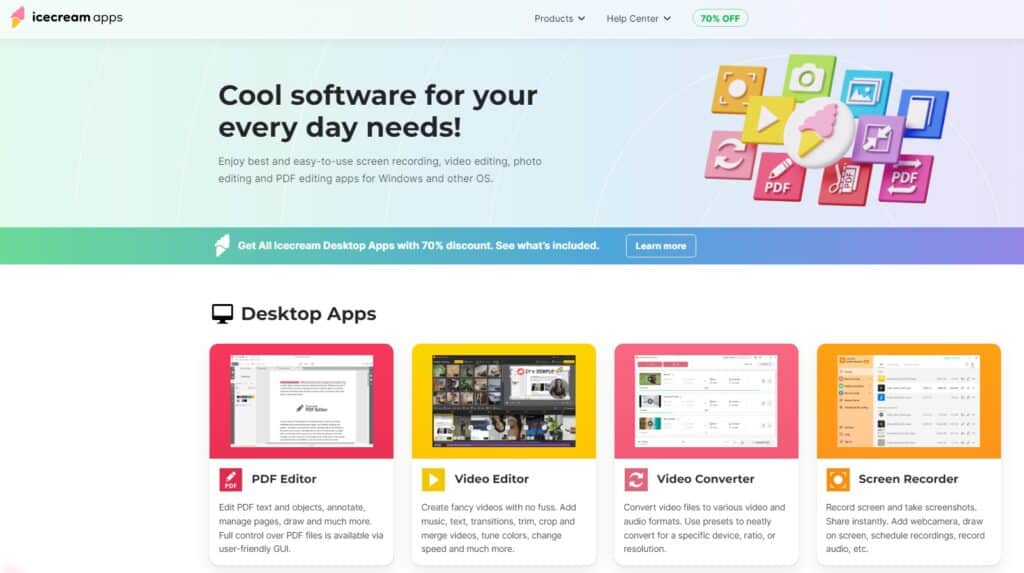
IceCream Apps是一款容易使用的游戏录制软件,提供带有音频的屏幕录制。和其它的录制软件一样,IceCream Apps可以录制指定部分的屏幕,或者全屏。录制时,可以绘图,添加本文,或使用箭头,和项目符号注释。
只有编辑游戏视频方面,用户可以使用不同的编辑工具,轻松的剪接视频,调整速度,和音频声量。通过单击,编辑好的游戏视频就可以发布到不同的平台分享。该软件也统计观看视频的人数。
如果想把游戏视频讲解一番,录制时,用户可以在网络摄像头窗口添加到屏幕上,像头窗口的尺寸也可以随着用户的需求做出调整。将讲述视频时,也可以录制背景音乐的效果。
上传的游戏视频,用户可以添加水印,把自己游戏账号或匿名添加到屏幕上的位置,在调整水印的透明度。打游戏机上,可能只需要录制一小部分,IceCream Apps的另一项功能就是允许用户在设置上,预设屏幕录制指定的时间,这样用户就可以把心思专注在游戏上。
游戏视频可以在不同的格式保存,这包括JPG和PNG格式。如果想要把录制过程流畅,用户预设热键,这功能可以快速的让用户录制游戏时切换屏幕。
6. Gamecaster 【免费】
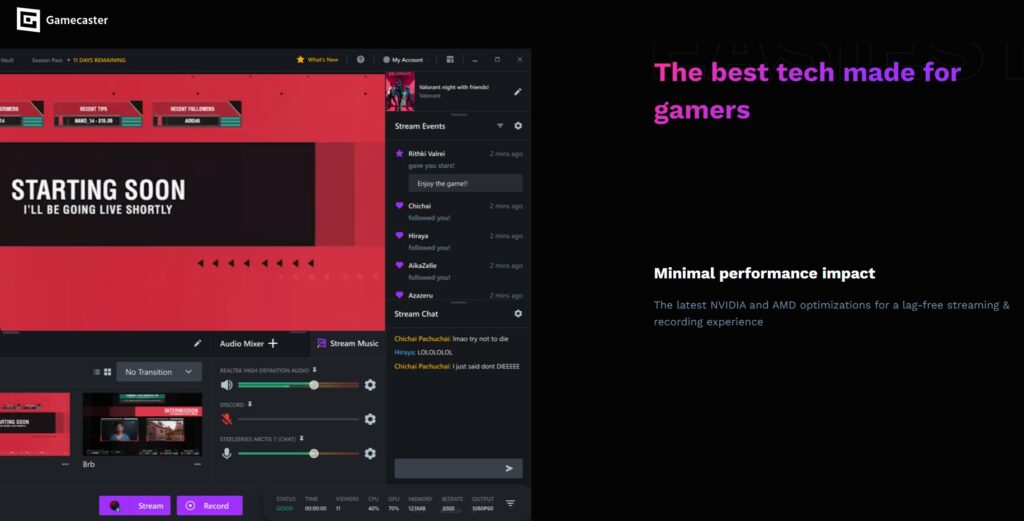
Gamecaster 是最新款的 NVIDIA 和 AMD 结合的游戏录制软件,因此可以提供无延迟性的录制过程。录制的游戏视频,无论是什么游戏,该软件提供更改屏幕的颜色的功能,也可以让用户编辑布局,以及添加动画等。
如果在该软件里找不到想要的叠加层,用户可以选着导入自己的叠加层,Gamecaster确保可以满足用户的编辑需求。Gamecaster 具有不同的场景风格,提供用户广泛的选择,作为录制游戏视频的的基础,也可以明确的表达游戏类型。
每个设置的方式都可以通过调整大小和不透明度或完全更改颜色。用户也可以添加和删除指定的部分,去增加游戏视频整体的感觉,也可以让游戏视频看起来更专业。
Gamecaster提供使用者轻松设置热键,帮助用户在浏览程序可以更流畅,因为用户可以在场景之间,快速的转换以及添加特殊效果。
Gamecaster的另一项功能就是可以让观看者在平台上打赏,用户只需添加名字以及 Paypal账户。除了录制,该软件也提供其它的功能如游戏玩家的排行榜。
游戏录制软件是可以协助游戏玩家的必备品,有了适合的有关软件,录制时就可以同时进行实时编辑。此外,用户不仅可以很方便的通过网络摄像头录制视频,也可以通过创建计划任务的工具,进行自动录制电脑屏幕截图或者网络摄像头。
